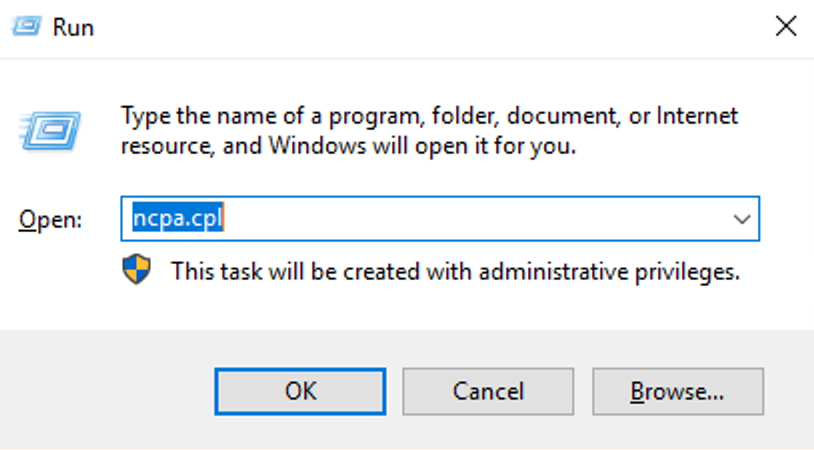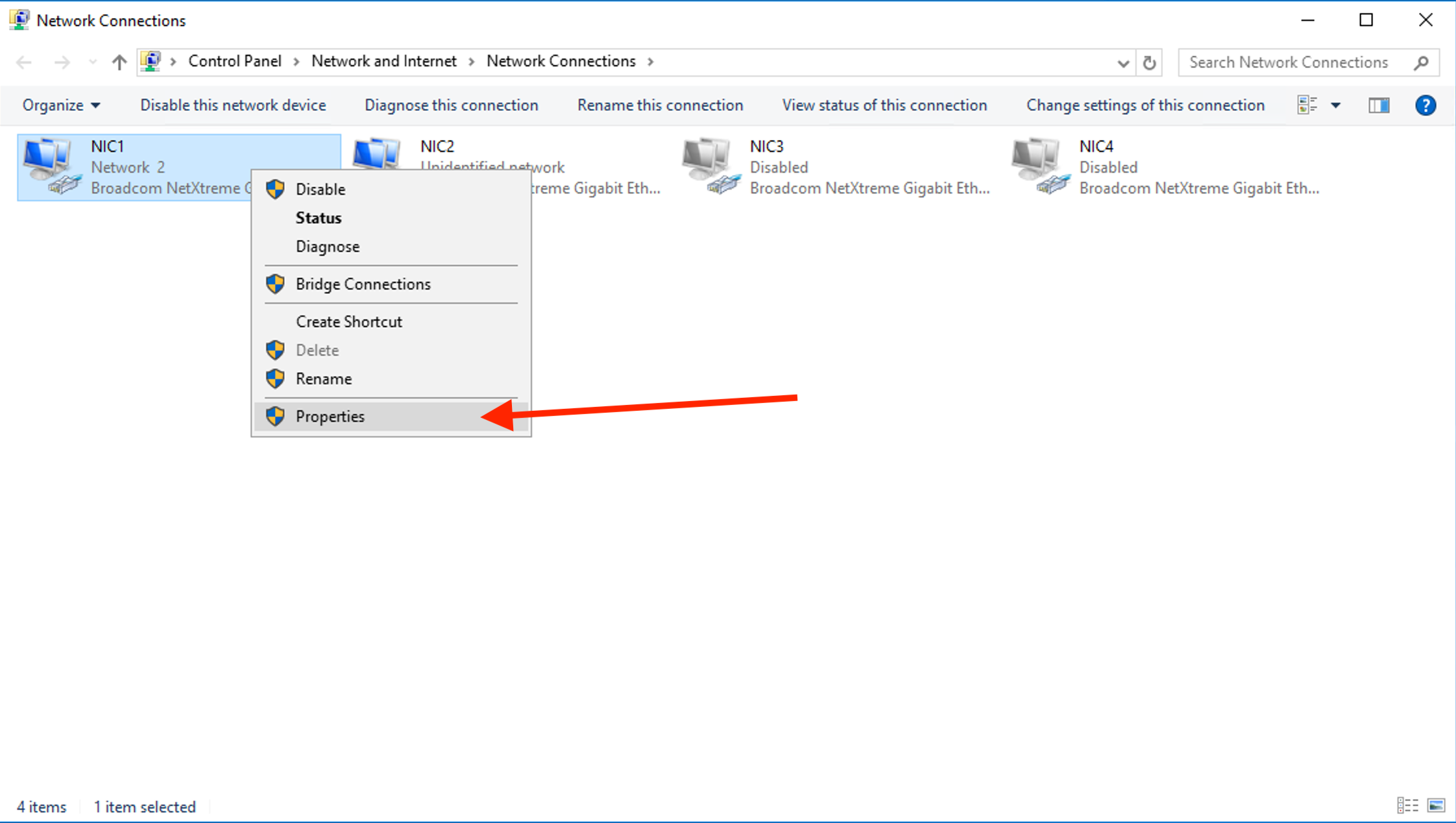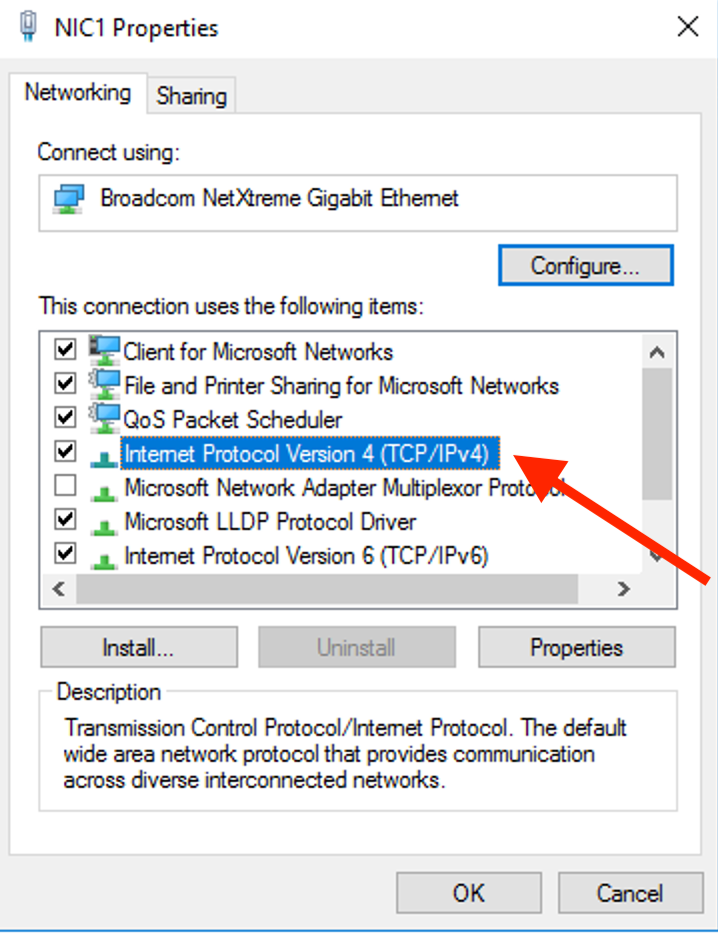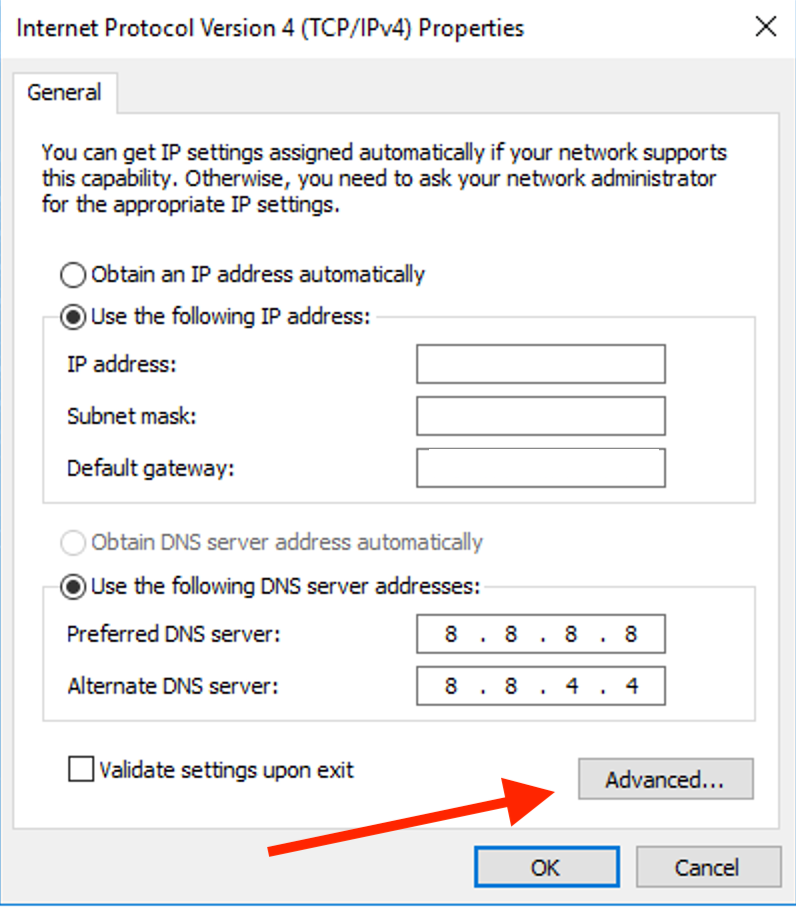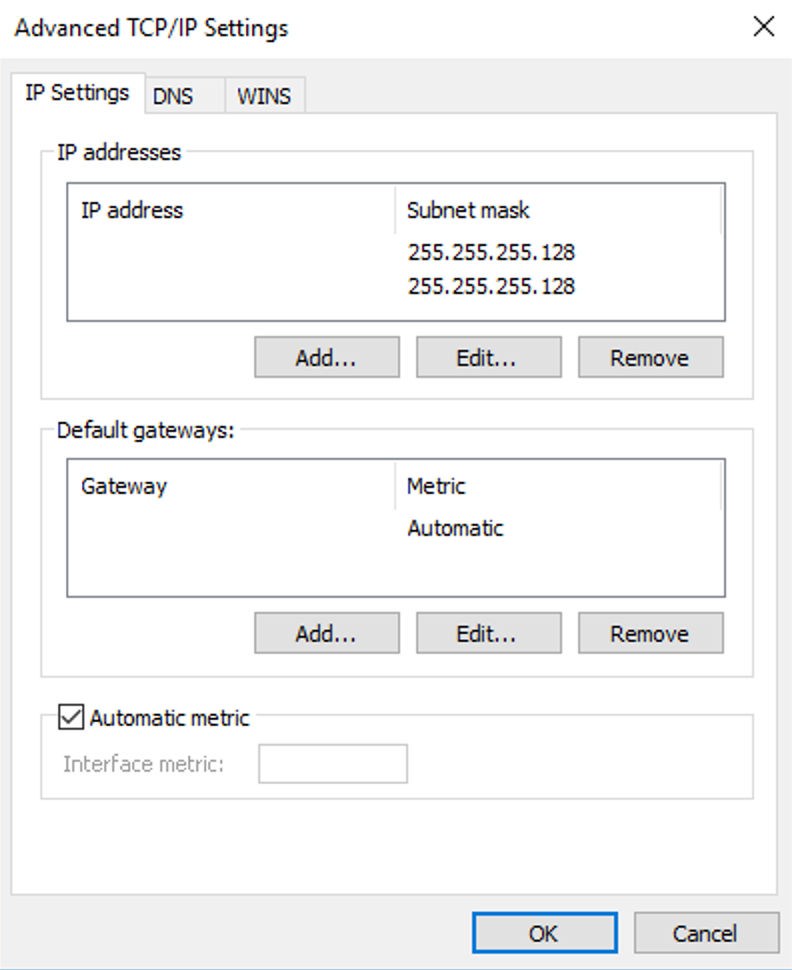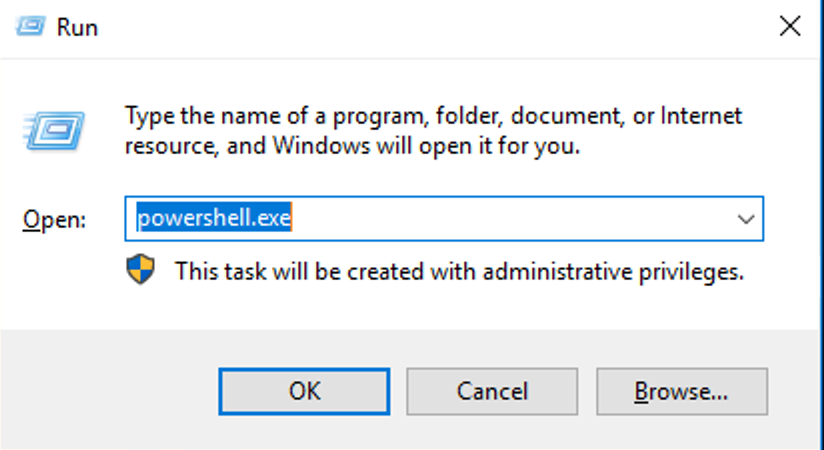Menambahkan IP Kedua di Windows Server 2016
Rizky 30 Maret 2023
Jika Anda ingin menambahkan IP (statik) kedua di Windows Server (2016). Caranya cukup mudah melalui Windows Graphical User Interface (GUI).
Windows Graphical User Interface (GUI)
-
Langkah pertama login dahulu ke Windows Server Anda.
Lalu buka Run window, dengan tekan Winkey + R. Setelah itu ketikan ncpa.cpl untuk membuka halaman Network Connection window.
![Screenshot 2023-03-30 at 07.46.32.png]()
-
Pilih network connection yang Anda gunakan untuk IP utama. Lalu klik kanan (mouse/trackpad) dan klik Properties.
![Screenshot 2023-03-30 at 07.21.05.png]()
-
Klik dua kali di Internet Protocol Version 4 (TCP/IPv4).
![Screenshot 2023-03-30 at 07.21.15.png]()
-
Klik tombol Advanced.
![Screenshot 2023-03-30 at 07.21.34.png]()
-
Klik tombol Add, untuk menambahkan IP kedua. Jika IP kedua memiliki Gateway yang sama, maka kolom Gateway tidak perlu ditambahkan.
![Screenshot 2023-03-30 at 07.46.13.png]()
Verifikasi IP kedua
- Setelah itu buka Run window lagi, dengan tekan Winkey + R. Kemudian ketikan powershell.exe.
![Screenshot 2023-03-30 at 07.47.03.png]()
Terakhir lakukan ping ke IP kedua yang Anda tambahkan tadi.

Note: Hal ini bisa dilakukan juga pada Windows Server 2012.